Tiện ích Google Tìm kiếm (Google Search widget) trên màn hình chính đã trở thành một công cụ quen thuộc, cung cấp khả năng truy cập nhanh chóng vào tính năng Tìm kiếm của Google, nguồn cấp dữ liệu Discover, cùng với tính năng Tìm kiếm bằng giọng nói và Google Lens. Tuy nhiên, bạn có thể khai thác nhiều giá trị hơn nữa từ tiện ích này chỉ với một thủ thuật đơn giản. Khám phá cách thêm một phím tắt tùy chỉnh để tối ưu hóa trải nghiệm tìm kiếm của bạn.
Cách thêm nút phím tắt mới vào tiện ích Google Tìm kiếm của bạn
Google đã bổ sung khả năng thêm một nút phím tắt mới vào tiện ích Tìm kiếm trên các thiết bị chạy ứng dụng Google phiên bản 16.3.34 trở lên. Để kiểm tra phiên bản ứng dụng Google của bạn, hãy vào Cài đặt > Ứng dụng > Google. Nếu bạn đang sử dụng phiên bản cũ hơn, hãy cập nhật ứng dụng từ Cửa hàng Play để đảm bảo tính năng khả dụng.
Khi đã có phiên bản ứng dụng phù hợp, việc thêm nút phím tắt vào tiện ích Google Tìm kiếm rất đơn giản, bạn chỉ cần thực hiện theo các bước sau:
- Mở ứng dụng Google trên điện thoại của bạn.
- Chạm vào biểu tượng hồ sơ ở góc trên bên phải màn hình và chọn Cài đặt.
- Cuộn xuống và truy cập vào mục Tùy chỉnh tiện ích Tìm kiếm.
- Chạm vào Phím tắt và chọn hành động bạn muốn gán cho nút phím tắt mới của tiện ích Google Tìm kiếm. Các tùy chọn hiện có bao gồm: Dịch (văn bản), Tìm bài hát, Thời tiết, Dịch (camera), Thể thao, Từ điển, Bài tập và Tài chính.
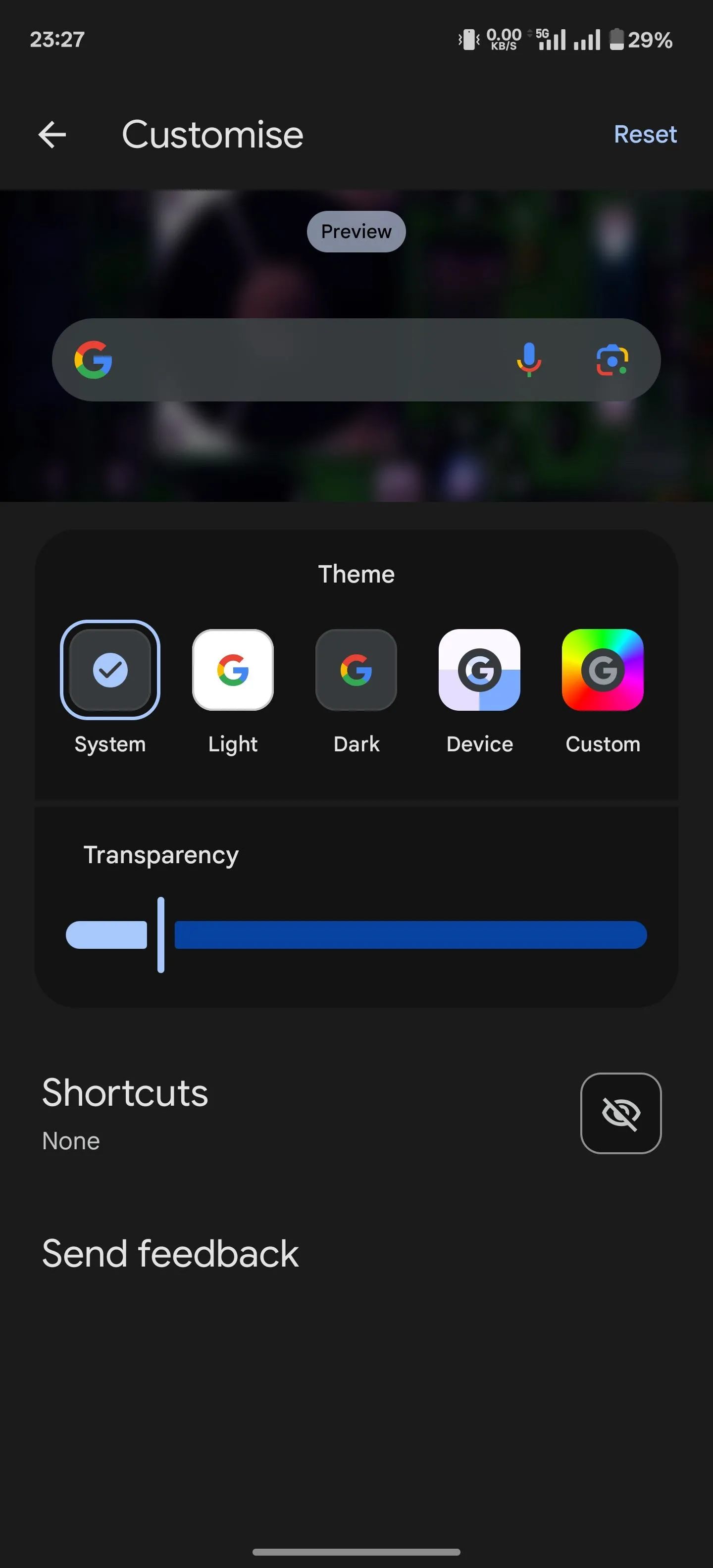 Màn hình tùy chỉnh tiện ích Google Tìm kiếm trong ứng dụng Google, hiển thị các tùy chọn thêm phím tắt.
Màn hình tùy chỉnh tiện ích Google Tìm kiếm trong ứng dụng Google, hiển thị các tùy chọn thêm phím tắt.
Khi bạn chọn một hành động, bạn có thể xem trước cách nó sẽ hiển thị trên tiện ích trong khung xem trước ở đầu màn hình. Sau khi thêm nút phím tắt mới, nó sẽ xuất hiện trên tiện ích Google Tìm kiếm trên màn hình chính của điện thoại. Để sử dụng, bạn chỉ cần chạm vào nút phím tắt này — thường là nút thứ ba từ phải sang. Tùy thuộc vào hành động bạn đã gán, nó sẽ đưa bạn đến màn hình thích hợp để xem thông tin hoặc thực hiện tác vụ liên quan.
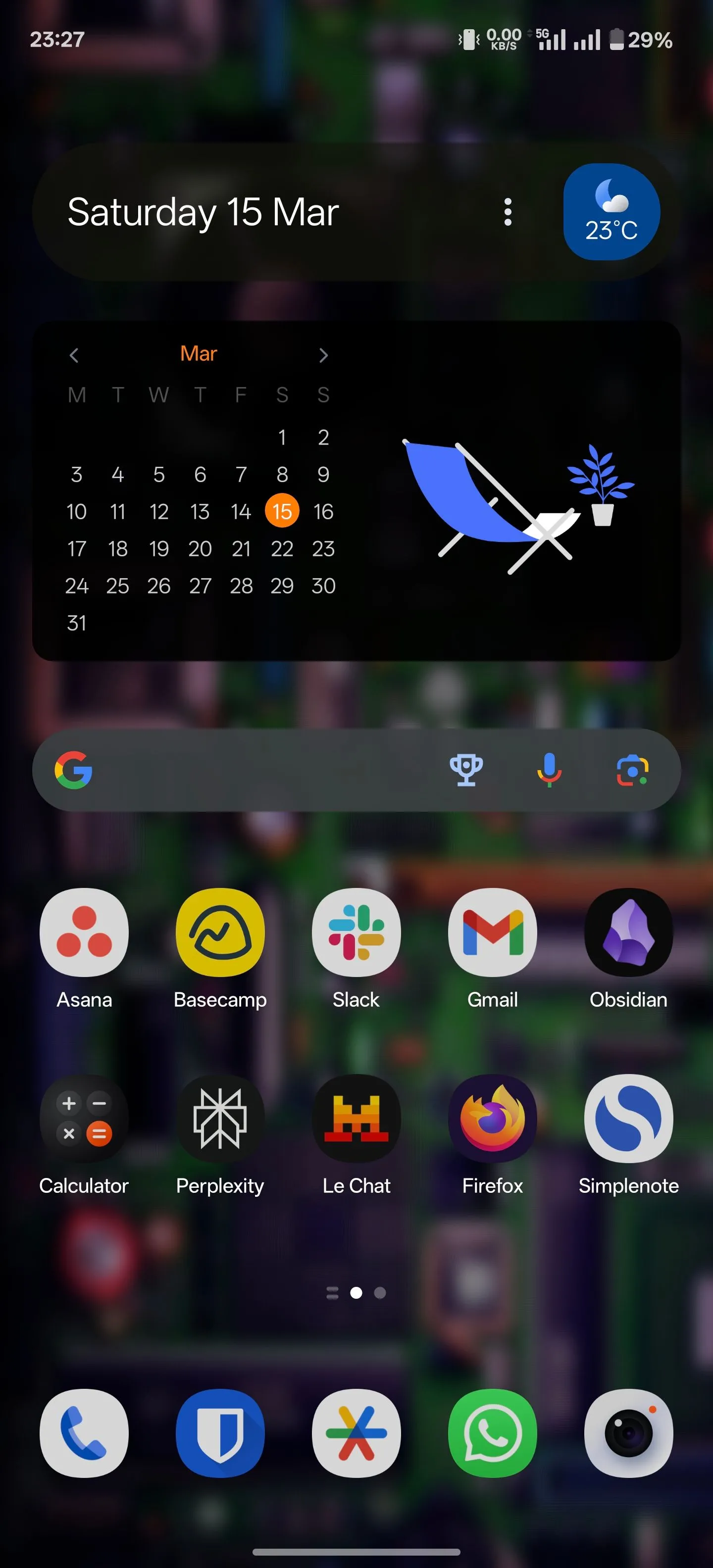 Tiện ích Google Tìm kiếm trên điện thoại Android với nút phím tắt Thể thao đã được thêm vào, minh họa tính năng mới.
Tiện ích Google Tìm kiếm trên điện thoại Android với nút phím tắt Thể thao đã được thêm vào, minh họa tính năng mới.
Nếu muốn xóa nút phím tắt bất kỳ lúc nào, bạn có thể thực hiện từ cài đặt ứng dụng Google. Chỉ cần quay lại trang Tùy chỉnh tiện ích Tìm kiếm và chạm vào Không có. Bạn cũng sẽ thấy một nút Đặt lại ở góc trên bên phải. Chạm vào đó sẽ đưa phím tắt trở về hành động được gán trước đó.
Nút phím tắt mới trên Google Search Widget có thực sự hữu ích?
Một phím tắt cung cấp khả năng truy cập nhanh chóng và dễ dàng vào các tính năng thường bị ẩn sâu trong các tùy chọn menu và màn hình khác. Điều này cũng đúng với nút phím tắt mới trên tiện ích Google Tìm kiếm, giúp đưa một số phím tắt tiện lợi mà bạn có thể sử dụng hàng ngày ngay trên màn hình chính.
Chẳng hạn, nếu bạn là một người hâm mộ thể thao cuồng nhiệt, bạn có thể đặt phím tắt trên tiện ích Google Tìm kiếm thành hành động “Thể thao” và cấu hình giải đấu, đội bóng yêu thích của mình. Giờ đây, bất cứ khi nào bạn cần biết tỷ số mới nhất của đội mình, bạn chỉ cần chạm vào nút phím tắt trên tiện ích Tìm kiếm, và nó sẽ đưa bạn trực tiếp đến trang tỷ số trực tiếp.
Nếu bạn không quan tâm đến thể thao, vẫn có một vài hành động hữu ích khác. Đối với học sinh, sinh viên, tính năng “Bài tập” của Google có thể rất hữu ích để tìm kiếm câu trả lời cho các vấn đề bài tập. Tương tự, các hành động “Dịch (văn bản)” và “Dịch (camera)” cũng vô cùng tiện lợi. Những người đang sử dụng Google Finance để theo dõi các khoản đầu tư hiện tại hoặc tiềm năng của mình có thể thêm hành động “Tài chính” để dễ dàng truy cập.
Vẫn còn không gian để cải thiện
Việc cung cấp cho người dùng một cách để khai thác thêm chức năng từ tiện ích Tìm kiếm là một động thái đáng hoan nghênh. Tuy nhiên, trải nghiệm tiện ích này vẫn cần một số cải tiến.
Trước hết, Google đã giới hạn các phím tắt chỉ trong tám hành động. Hy vọng Google sẽ bổ sung hỗ trợ cho nhiều hành động hơn nữa để đáp ứng nhu cầu của nhiều người dùng hơn.
Thứ hai, hiện tại, nút phím tắt mới này chưa thực sự hữu ích trên các điện thoại Pixel vì chúng đã có một tiện ích Tìm kiếm mặc định trên màn hình chính. Thật không may, bạn không thể thêm phím tắt mới này vào tiện ích đó, cũng như không thể xóa tiện ích mặc định. Cách duy nhất để sử dụng tính năng này là thêm một tiện ích Tìm kiếm khác vào màn hình chính, nhưng điều này sẽ khiến bạn có hai tiện ích Tìm kiếm, điều không mấy lý tưởng.
Hãy chia sẻ ý kiến của bạn về tính năng mới này và cách bạn đã tận dụng nó để tối ưu hóa trải nghiệm sử dụng điện thoại Android của mình!

